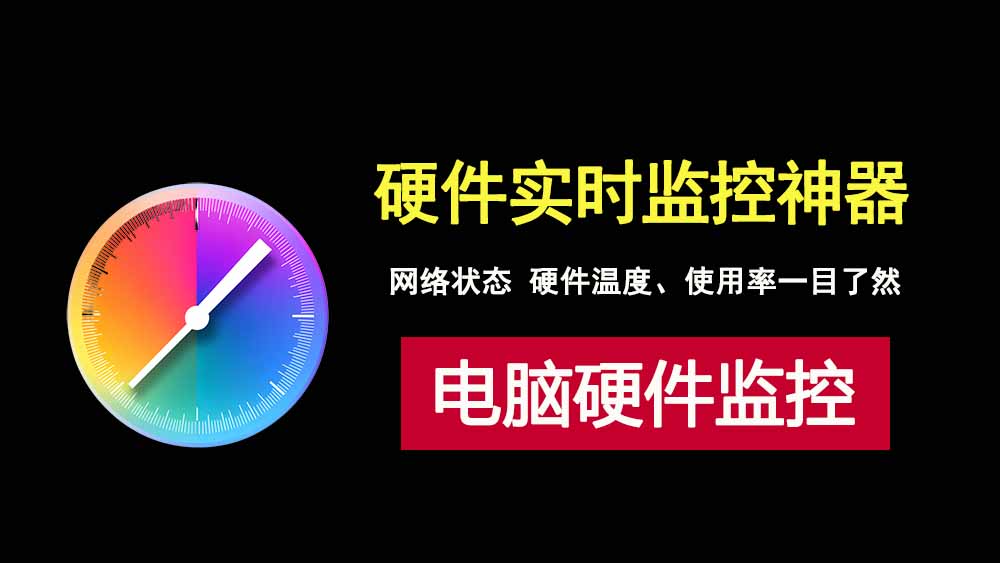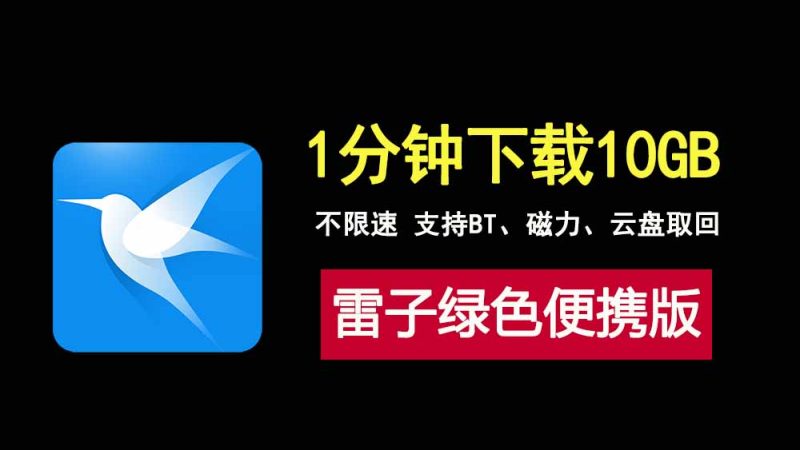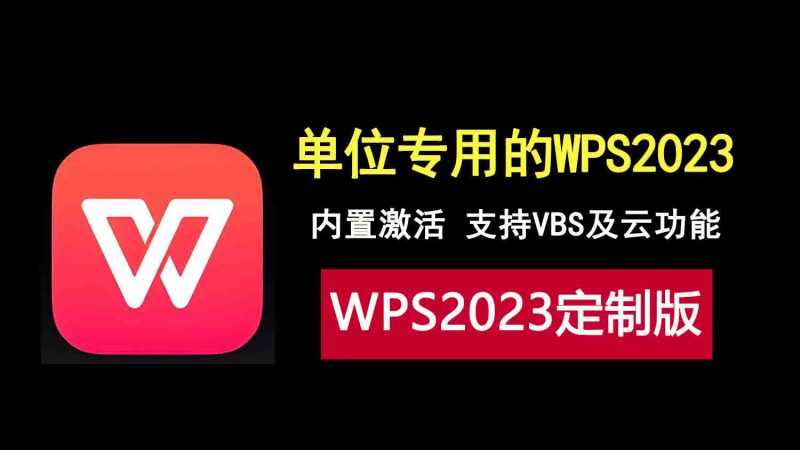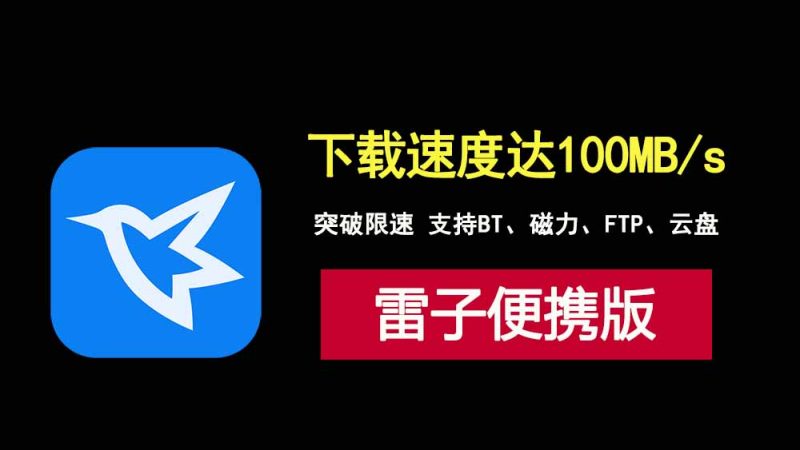它可以在windows系统的任务栏中显示当前的网络使用情况,显卡、内存、CPU、硬盘的使用情况,还能显示主板、显卡、CPU、硬盘的当前温度,让你时时刻刻都能了解到当前电脑硬件的状态。
![图片[1]-TrafficMonitor绿色版,实时监控硬件使用率及温度,占用内存极小!-科技乐小天](https://www.it8808.com/wp-content/uploads/2025/06/31ebc4370120250614153224.jpg)
它大小不到4M,后台运行占用内存不到60M,非常小巧好用。
![图片[2]-TrafficMonitor绿色版,实时监控硬件使用率及温度,占用内存极小!-科技乐小天](https://www.it8808.com/wp-content/uploads/2025/06/7176f28a1420250614153228.jpg)
软件我已经打包好了,有兴趣的朋友可以在这里获取。
TrafficMonitor绿色版下载地址:
大家好,这里是科技乐小天,我们在使用电脑的时候经常会遇到电脑卡顿、死机等情况,而导致这些情况发生有很大部分原因都是因为后台运行的某些应用程序正在大量的使用CPU、内存、显卡或是硬盘,又或者是因为电脑内灰尘的累积、通风等情况,导致各个硬件温度过高。而我们在正常使用的情况下,并不能直观地了解这些设备的运作状态,那么今天,我来给大家分享这款小工具TrafficMonitor,可以将它们的使用率和温度直接显示在系统的任务栏当中,让你随时都能了解它们的运行情况。
![图片[3]-TrafficMonitor绿色版,实时监控硬件使用率及温度,占用内存极小!-科技乐小天](https://www.it8808.com/wp-content/uploads/2025/06/8905025ff420250614153233.jpg)
这款工具是绿色版的,解压之后双击软件图标就可以直接使用。
![图片[4]-TrafficMonitor绿色版,实时监控硬件使用率及温度,占用内存极小!-科技乐小天](https://www.it8808.com/wp-content/uploads/2025/06/a85238202120250614153237.jpg)
软件初始的状态只有网络监控,我们在设置中把CPU、显卡、硬盘、主板的温度监控和使用量监控开启。
![图片[5]-TrafficMonitor绿色版,实时监控硬件使用率及温度,占用内存极小!-科技乐小天](https://www.it8808.com/wp-content/uploads/2025/06/0ecc209e7720250614153241.jpg)
在显示设置中把你需要显示的项目勾选上。
![图片[6]-TrafficMonitor绿色版,实时监控硬件使用率及温度,占用内存极小!-科技乐小天](https://www.it8808.com/wp-content/uploads/2025/06/d6913f2e2520250614153246.jpg)
然后在主窗口右键,勾选“显示任务栏窗口”即可,如果不需要主窗口,可以取消掉“显示主窗口”。
![图片[7]-TrafficMonitor绿色版,实时监控硬件使用率及温度,占用内存极小!-科技乐小天](https://www.it8808.com/wp-content/uploads/2025/06/4d04015c7320250614153250.jpg)
通过这款小工具,我们就可以随时随地的了解到电脑各硬件的运行情况了,在出现卡顿或者是死机等情况的时候,也能第一时间知道哪个方面出现了问题,从而针对性的解决。
© 版权声明
文章版权归作者所有,未经允许请勿转载。
THE END